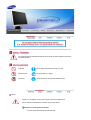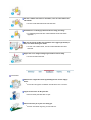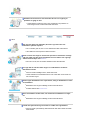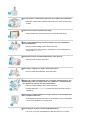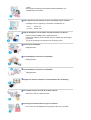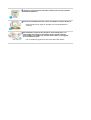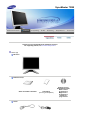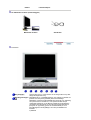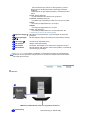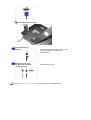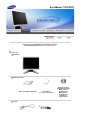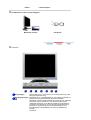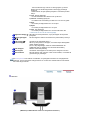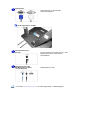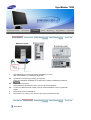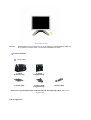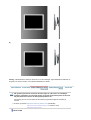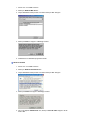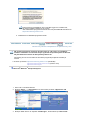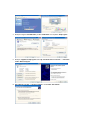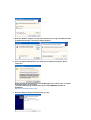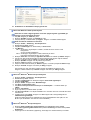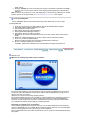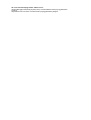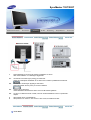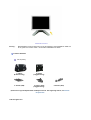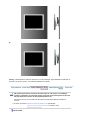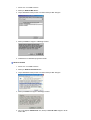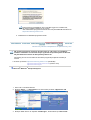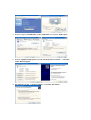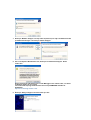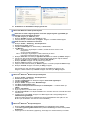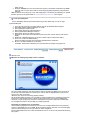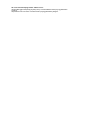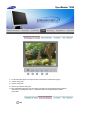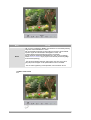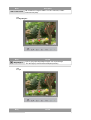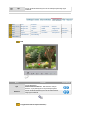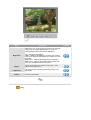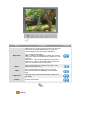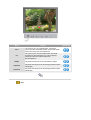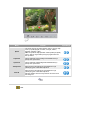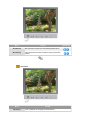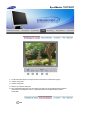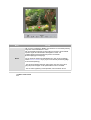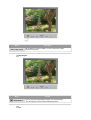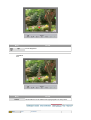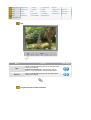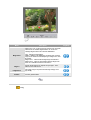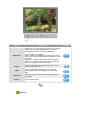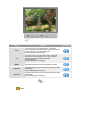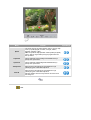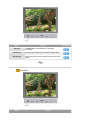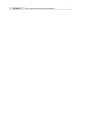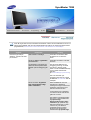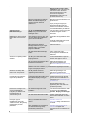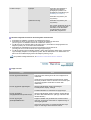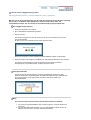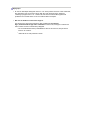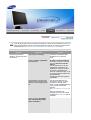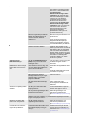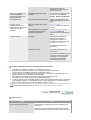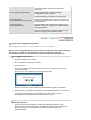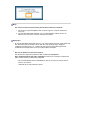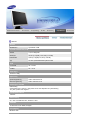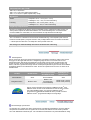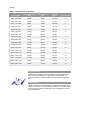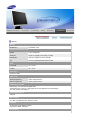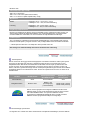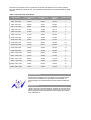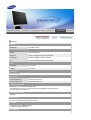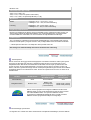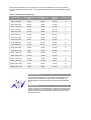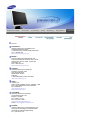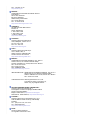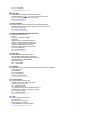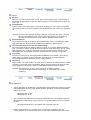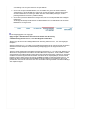Ins tallera drivrutiner Ins tallera
p
ro
g
ram
SyncMaster 720B/720T/920T

Var vänlig läs följande säkerhetsFöreskrift. De ska se till att varken apparaten eller dess
användare skadas.
Förbjudet Det är viktigt att alltid läsa och förstå det här
Montera ej bort Dra ut kontakten ur väggen
Vidrör inte Jordad kontakt för att förhindra elektriska stötar
Ström
Ställ in PC:n på DPMS, när den inte används under längre tidsperioder.
Om Ni använder skärmsläckare, så ställ in den på aktiv skärm.
Använd inte en trasig eller lös kontakt.
z
Det kan orsaka elektriska stötar eller eldsvåda.

Håll inte i sladden när Ni drar ur kontakten, eller rör vid kontakten med
våta händer.
z
Det kan orsaka elektriska stötar eller eldsvåda.
Anv änd ba ra en ordentligt jordad kontakt och uttag (honuttag).
z
En otillräcklig jordkontakt kan orsaka elektriska stötar eller skada
apparaten.
Böj inte f ör hårt på sladden eller kontakten eller lägg tun ga fö remål på
dem, som skulle kunna göra skada.
z
Om man inte undviker detta, kan det orsaka elektriska stötar eller
eldsvåda.
Koppla inte in för många förlängningssladdar till samma uttag.
z
Det kan förorsaka eldsvåda.
Ins tallation
Sätt monitorn någonstans med låg luftfuktighet och minsta möjliga
damm.
z
Annars kan det uppstå en elektrisk stöt eller brand inne i monitorn.
Tappa inte monitorn när Ni flyttar den.
z
Det kan skada produkten eller Er själv.
Placera monitorn på en jämn och stadig yta.
z
Monitorn kan skada någonting om den faller ner.

Sätt ner monitorn försiktigt.
z
Den kan bli skadad eller gå sönder.
Lägg inte monitorn med skärmen nedåt.
z
TFT -LCD-ytan kan bli skadad.
Installation av väggh ållare måste göras av en behörig yrkesman.
z
Installation som görs av obehörig person kan orsaka skador.
z
Använd alltid den monteringsenhet som föreskrivs i bruksanvisningen.
Lämna ett fritt utrymme för ventilation mellan produkten och väggen.
z
Dålig ventilation kan höja temperaturen inuti produkten och orsaka
brand.
Rengöring
När Ni rengör monitorhöljet eller utsidan på TFT-LCD, så torka med en lätt
fuktad, mjuk trasa.
Spruta inte rengöringsmedel direkt på monitorn.
z
Det kan orsaka skada, elektriska stötar eller brand.
Använd rent vatten eller en utspädd lösning av rengöringsmedel
tillsammans med en mjuk torkduk.
Om ytan mellan stickkontakten och stiften är dammig eller smutsig,
rengörs den noga med en torr duk.
z
Smutsiga kontakter kan orsaka elektriska stötar eller brand.

Kontakta ett servicecenter eller ett kundcenter för inre rengöring av
produkten en gång om året.
z
Håll produktens insida ren.Damm som ansamlats inuti produkten en
under längre tid kan orsaka funktionsfel eller brand.
Other
Tag inte bort höljet (eller baksidan). Det finns inga delar inuti som
användaren själv kan reparera.
z
Om ni försöker göra det, kan ni få en elektrisk stöt eller orsaka brand.
z
Låt kvalificerad servicepersonal sköta all service.
Om Er monitor inte fungerar normalt och speciellt om det kommer ovanliga
ljud eller lukter från den ska Ni omedelbart dra ur kontakten och ringa upp
auktoriserad försäljare eller service . .
z
Gör man inte det, kan det orsaka elektriska stötar eller eldsvåda.
Va noga med att inte låta vatten droppa ner i bildskärmen. Utsätt inte
bildskärmen för fukt.
z
Det kan orsaka bristfällig funktion, elstöt eller brand.
z
Undvik särskilt att använda bildskärmen nära vatten eller utomhus där det
kan snöa eller re
g
na.
Om du tappar bildskärmen eller höljet skadas, stäng av bildskärmen och dra
ut str ömkabeln.
z
Bildskärmen kan fungera bristfälligt, orsaka elstöt eller brand.
z
Kontakta därefter dittservicecenter .
Dra ut strömkabeln när det åskar, eller använd inte bildskärmen en längre
ti d.
z
Bildskärmen kan fungera bristfälligt, orsaka elstöt eller brand.
Försök inte flytta monitorn genom att dra i sladden eller signalkabeln.
z
Det kan orsaka systemkollaps, elektriska stötar eller brand därför att kabeln
blivit skadad.

Vrid inte monitorn i sidled enbart genom att dra i sladden eller signalkabeln
z
Detta kan orsaka kollaps, elektriska stötar eller brand därför att kabeln blivit
skadad.
Täck inte över ventilerna på monitorns hölje.
z
Dålig ventilation kan förorsaka att den går sönder eller börjar brinna.
Placera inga vattenbehållare, kemiska produkter eller små metallföremål
ovanpå bilds kärmen.
z
Det kan orsaka bristfällig funktion, elstöt eller brand.
z
Om ett främmande ämne tränger in i bildskärmen, dra ut strömkabeln och
kontakta ditt servicecenter
.
Använd eller förvara inte lättantändliga ämnen nära monitorn.
z
Det kan orsaka explosion eller brand.
Stick aldrig in någonting av metall i monitorspringorna.
z
Det kan orsaka elektriska stötar, brand eller skada.
Stoppa inte in några metallföremål som t ex bestick, ståltråd eller borr, eller
lättantändliga saker som pappersbitar eller tändstickor, i ventilationshålen
eller portarna för hörlurar eller A/V på bil ds kärmen.
z
Det kan orsaka bristfällig funktion, elstöt eller brand.
z
Kontakta alltid dittservicecenter om främmande ämnen/föremål kommit in i
bildskärmen.
Om du tittar på samma skärmbild en längre stund, kan en kvardröjande bild
eller suddighet förekomma.
z
Ändra läget till strömspar eller ställ in en skärmsläckare som rör skärmbilden
när du lämnar bildskärmen en längre stund.
Var försiktig när du justerar vinkeln på bildskärmsfoten.
z
Om du tar i för mycket kan bildskärmen välta eller ramla ner och orsaka

skador.
z
Din hand eller finger(fingrar) kan klämma s mellan bildskärmen och
bildskärmsfoten och skadas.
Justera upplösning och frekvens till nivåer som lämpar sig för modellen.
z
Olämpliga nivåer av upplösning och frekvens kan skada din syn.
15 tum
-
1024 X 768
17
,
19 tum
-
1280 X 1024
Tänk på att adaptern inte får komma i kontakt med vatten och bli blöt.
z
Det kan orsaka bristfällig funktion, elstöt eller brand.
z
Använd inte adaptern på stranden eller utomhus, särskilt inte när det regnar
eller snöar.
z
Se u
pp s
å att ada
p
tern inte blir blöt när du våtmo
pp
ar
g
olvet.
Håll isär alla strömadaptrar.
z
Möjlig brandrisk.
Håll strömadaptern borta från alla värmekällor.
z
Möjlig brandrisk.
Håll strömadaptern borta från alla värmekällor.
z
Möjlig brandrisk.
Avlägsna och kassera plastpåsen runt strömadaptern före användning.
Håll vo lymen p å lag om ni vå när du an vände r hörlurar.
z
Alltför hög volym kan skada din hörsel.
Håll ett lagom avstånd mellan dina ögon och skärmen.
z
Om du sitter för nära bildskärmen långa perioder kan din syn ta skada.

Låt ögonen vila genom att ta minst fem minuters paus för varje timme du
använder bildskärmen.
Använd inte bildskärmen där den riskerar att utsättas för starka vibrationer.
z
Starka vibrationer kan utgöra en brandrisk och förkorta bildskärmens
livslängd.
När bildskärmen flyttas ska den stängas av med strömbrytaren och
strömsladden ska kopplas ur. Kontrollera att alla sladdar, inklusive
antennsladden och sladdar som ansluter andra enheter, är urkopplade
innan bildskärmen flyttas.
z
Om en sladd inte ko
pp
las ur kan det orsaka brand eller elstötar.

Kontrollera noga att följande delar medföljer monitorn.
Om nå
g
ontin
g
saknas
,
så kontakta ink
ö
p
sstället.
Packa upp
Monitorn
Bruksanvisnin
g
Guide för snabb installation
Garantikort
(Finns ej på alla platser)
Bruksanvisning,
bildskärmsdrivrutin,
Natural Color-
programvara,
MagicTune™-
programvara,
Pivot® Pro-
p
ro
g
ramvara
Kabel
SyncMaster 720B

Elkabel Likst
r
ö
msada
p
te
r
För Multimedia modellen (Tillvalsmöjlighet)
Multimedia modellen Soundkabel
Framsidan
Menyknapp [ ] Öppnar OSD-menyn. Används även för att stänga OSD-menyn eller
återgå till föregående meny.
Mag icB right-knappen
[]
MagicBright är en ny bildskärmsfunktion som erbjuder en dubbelt så
ljusstark och skarp visningskvalitet jämfört med befintliga
bildskärmar. Fu nktionen tillhandahåller den ljusstyrka och upplösning
som passar bäst för att läsa text, surfa på Internet eller titta på
multimedia-animeringar för att tillgodose skiftande användarbehov.
Användaren kan lätt välja ett av sex förkonfigurerade alternativ för
ljusstyrka och upplösning genom att helt enkelt klicka på en av
kontrollknapparna för MagicBright, som sitter på bildskärmens
framsida.
1) Favorit

Trots att värdena noga valts ut av våra ingenjörer, tycker du
kanske inte om de förkonfigurerade v ärdena pga personliga
önskemål.
I sådant fall kan du själv justera ljusstyrka och kontrast på OSD-
menyn.
2) Text : Normal ljusstyrka
F
ör dokumentation eller arbeten med mycket text.
3) Internet : Medelhög ljusstyrka
F
ör arbete med en blandning av bilder som t ex text och grafik.
4) Spel
F
ör att titta på
r
örlig a bilder som t ex ett spel.
5) Sport
För att titta på rörliga bilder som t ex sport.
6) Film : Hög ljusstyrka
F
ör att titta på
r
örlig a bilder som t ex DVD eller video
-
CD.
>>Klicka här för att få se ett animeringsklipp.
Brightnes s-knap p [ ] När OSD inte visas på skärmen, tryck på knappen för att justera
l
j
usst
y
rkan.
Justeringsknappar
[]
De här knapparna är till för att markera och justera saker på menyn.
Enter-knapp [ ] Används för att välja OSD-menyn.
Auto-knappen Aktivera automatisk justering.
Strömbrytare Använd den här knappen för att sätta på och stänga av monitorn.
Strömindikator Den här lampan visar grönt ljus under normal funktion, och ändras till
gult när man gör justeringar.
Se Strömspararen som beskrivs i handboken, för ytterligare information om energisparande
funktioner. För att spara ström stängs monitorn av när den inte används eller när man lämnar
den under län
g
re stunder.
Baksidan
(M önstret på baksidan kan variera en del på olika monitorer.)
PCanslutning
Datoranslutning (15 -stifts D-SUB)

Så här ko
pp
lar du ur en sladd
Likströmsanslutning
(DC 14V)
Denna produkt kan användas med 90 ~ 264 V.
(Spänningen justeras automatiskt av
strömadaptern.)
Säkerhetslås mot stöld
(För Multimedia modellen
/ Tillvalsmö jl ig het)
Säkerhetslås mot stöld
Se av snit tet Anslutning av monitorn för vidare upplysningar om kabelkopplingar.

Kontrollera noga att följande delar medföljer monitorn.
Om nå
g
ontin
g
saknas
,
så kontakta ink
ö
p
sstället.
Packa upp
Monitorn
Bruksanvisnin
g
Guide för snabb installation
Garantikort
(Finns ej på alla platser)
Bruksanvisning,
bildskärmsdrivrutin,
Natural Color-
programvara,
MagicTune™-
programvara,
Pivot® Pro-
p
ro
g
ramvara
Kabel
SyncMaster 720T/920T

Elkabel Likst
r
ö
msada
p
te
r
För Multimedia modellen (Tillvalsmöjlighet)
Multimedia modellen Soundkabel
Framsidan
Menyknapp [ ] Öppnar OSD-menyn. Används även för att stänga OSD-menyn eller
återgå till föregående meny.
Mag icB right-knappen
[]
MagicBright är en ny bildskärmsfunktion som erbjuder en dubbelt så
ljusstark och skarp visningskvalitet jämfört med befintliga
bildskärmar. Fu nktionen tillhandahåller den ljusstyrka och upplösning
som passar bäst för att läsa text, surfa på Internet eller titta på
multimedia-animeringar för att tillgodose skiftande användarbehov.
Användaren kan lätt välja ett av sex förkonfigurerade alternativ för
ljusstyrka och upplösning genom att helt enkelt klicka på en av
kontrollknapparna för MagicBright, som sitter på bildskärmens
framsida.
1) Favorit

Trots att värdena noga valts ut av våra ingenjörer, tycker du
kanske inte om de förkonfigurerade v ärdena pga personliga
önskemål.
I sådant fall kan du själv justera ljusstyrka och kontrast på OSD-
menyn.
2) Text : Normal ljusstyrka
F
ör dokumentation eller arbeten med mycket text.
3) Internet : Medelhög ljusstyrka
F
ör arbete med en blandning av bilder som t ex text och grafik.
4) Spel
F
ör att titta på
r
örlig a bilder som t ex ett spel.
5) Sport
För att titta på rörliga bilder som t ex sport.
6) Film : Hög ljusstyrka
F
ör att titta på
r
örlig a bilder som t ex DVD eller video
-
CD.
>>Klicka här för att få se ett animeringsklipp.
Brightnes s-knap p [ ] När OSD inte visas på skärmen, tryck på knappen för att justera
l
j
usst
y
rkan.
Justeringsknappar
[]
De här knapparna är till för att markera och justera saker på menyn.
Enter-knapp [ ] /
Source-knapp
Används för att välja OSD-menyn. /
När du trycker på Source-knappen, och sedan väljer videosignalen
medan OSD är avstängt.
(Om du väljer digitalt läge, måste du ansluta bildskärmen till
g
rafikkortet med en di
g
ital
p
ort som använder DVI
-
kabeln.
)
Auto-knappen Aktivera automatisk justering.
Strömbrytare Använd den här knappen för att sätta på och stänga av monitorn.
Strömindikator Den här lampan visar grönt ljus under normal funktion, och ändras till
gult när man gör justeringar.
Se Strömspararen som beskrivs i handboken, för ytterligare information om energisparande
funktioner. För att spara ström stängs monitorn av när den inte används eller när man lämnar
den under län
g
re stunder.
Baksidan
(M önstret på baksidan kan variera en del på olika monitorer.)

PCanslutning
Datoranslutning (15 -stifts D-SUB)
Datoranslutning (DVI)
Så här ko
pp
lar du ur sladdar
Likströmsanslutning
(DC 14V)
Denna produkt kan användas med 90 ~ 264 V.
(Spänningen justeras automatiskt av
strömadaptern.)
Säkerhetslås mot stöld
(För Multimedia modellen
/ Tillvalsmö jl ig het)
Säkerhetslås mot stöld
Se av snit tet Anslutning av monitorn för vidare upplysningar om kabelkopplingar.

1. Koppla elsladden för monitorn till eluttaget på baksidan av datorn.
Sätt i monitorsladden i en närbelägen väggkontakt.
2-1. Använda D-sub-anslutningen (analog) på videokortet.
Anslut den medföljande datakabeln till 15-stifts D-sub kontakten på bildskärmens baksida.
2-2. Ansluten till en Macintosh
Anslut bildskärmen till Macintosh-datorn med D-SUB-anslutningskabeln.
2-3. Om du har en äldre Macintosh-modell, måste du ansluta bildskärmen med en speciell Mac-
adapter.
3. Sätt
p
å både datorn och bilds
k
ärmen.
4. Sätt
p
å datorn och monitorn. Om monitorn visar en bild
,
är installationen klar.
Pivot Stand
SyncMaster 720B

Installera Pivot Pr
o
Varning : När bildskärmen vrids kan dess hörn nå ner till underlaget. Tippa bildskärmen bakåt mer
än 45 grader och vrid den sedan. I annat fall kan bildskärmen ta skada.
Installera VESA-fot
Sold separately
1. Hållare
(
Satsmonterin
g)
2. Hållare
(
Vä
gg
monterin
g)
3. Ankare (3EA)
4. Screws (3EA)
(
Vä
gg
monterin
g)
5. Screws (4EA)
(Kontrollera noga att följande delar medföljer monitorn. Om någonting saknas, så kontakta
ink öpsst äll et.
1. Monteringskonsol

2. Montera en fote
(1 )
(
2
)

Fäll in bildskärmsfoten. Vrid den så att den sida där kablarna är anslutna är vänd neråt. Fäst VESA-
monteringshållaren vid fotens undersida. Passa in hålen på hållaren med hålen i VESA-foten, och sätt
fast ordentligt med fyra skruvar.
Obs!: Denna bildskärm a ccepterar en 100mm x 100mm VESA -kompatibel monteringskonsol..
3. Väggmontera bildskärmen
(
1
)
Sidan laddas...
Sidan laddas...
Sidan laddas...
Sidan laddas...
Sidan laddas...
Sidan laddas...
Sidan laddas...
Sidan laddas...
Sidan laddas...
Sidan laddas...
Sidan laddas...
Sidan laddas...
Sidan laddas...
Sidan laddas...
Sidan laddas...
Sidan laddas...
Sidan laddas...
Sidan laddas...
Sidan laddas...
Sidan laddas...
Sidan laddas...
Sidan laddas...
Sidan laddas...
Sidan laddas...
Sidan laddas...
Sidan laddas...
Sidan laddas...
Sidan laddas...
Sidan laddas...
Sidan laddas...
Sidan laddas...
Sidan laddas...
Sidan laddas...
Sidan laddas...
Sidan laddas...
Sidan laddas...
Sidan laddas...
Sidan laddas...
Sidan laddas...
Sidan laddas...
Sidan laddas...
Sidan laddas...
Sidan laddas...
Sidan laddas...
Sidan laddas...
Sidan laddas...
Sidan laddas...
Sidan laddas...
Sidan laddas...
Sidan laddas...
Sidan laddas...
Sidan laddas...
Sidan laddas...
Sidan laddas...
Sidan laddas...
Sidan laddas...
Sidan laddas...
Sidan laddas...
Sidan laddas...
Sidan laddas...
Sidan laddas...
Sidan laddas...
Sidan laddas...
Sidan laddas...
-
 1
1
-
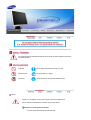 2
2
-
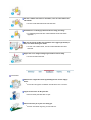 3
3
-
 4
4
-
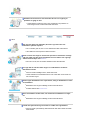 5
5
-
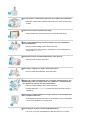 6
6
-
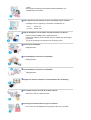 7
7
-
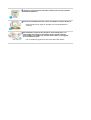 8
8
-
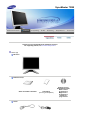 9
9
-
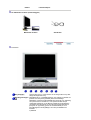 10
10
-
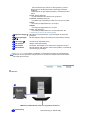 11
11
-
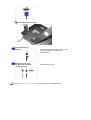 12
12
-
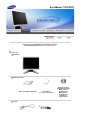 13
13
-
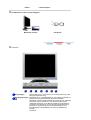 14
14
-
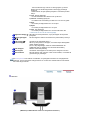 15
15
-
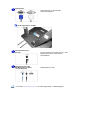 16
16
-
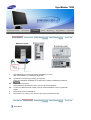 17
17
-
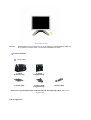 18
18
-
 19
19
-
 20
20
-
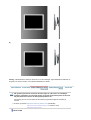 21
21
-
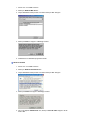 22
22
-
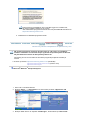 23
23
-
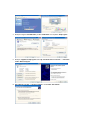 24
24
-
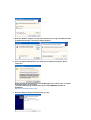 25
25
-
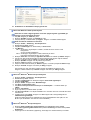 26
26
-
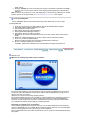 27
27
-
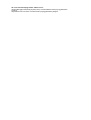 28
28
-
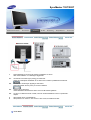 29
29
-
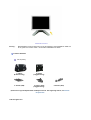 30
30
-
 31
31
-
 32
32
-
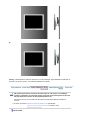 33
33
-
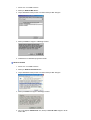 34
34
-
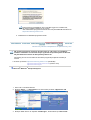 35
35
-
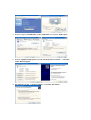 36
36
-
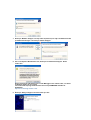 37
37
-
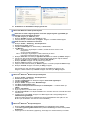 38
38
-
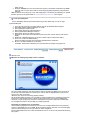 39
39
-
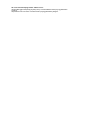 40
40
-
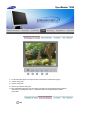 41
41
-
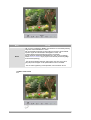 42
42
-
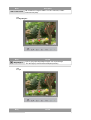 43
43
-
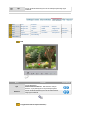 44
44
-
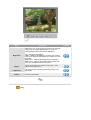 45
45
-
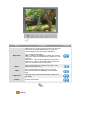 46
46
-
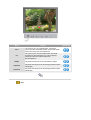 47
47
-
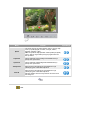 48
48
-
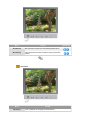 49
49
-
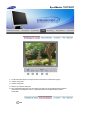 50
50
-
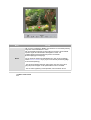 51
51
-
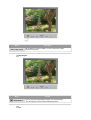 52
52
-
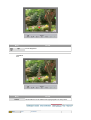 53
53
-
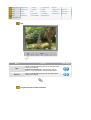 54
54
-
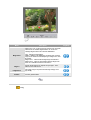 55
55
-
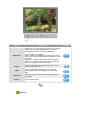 56
56
-
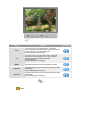 57
57
-
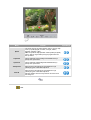 58
58
-
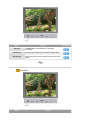 59
59
-
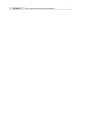 60
60
-
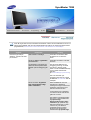 61
61
-
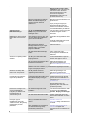 62
62
-
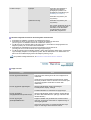 63
63
-
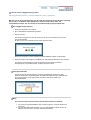 64
64
-
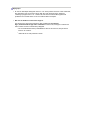 65
65
-
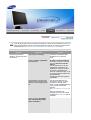 66
66
-
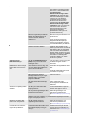 67
67
-
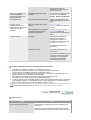 68
68
-
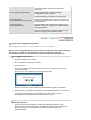 69
69
-
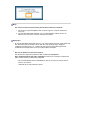 70
70
-
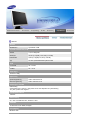 71
71
-
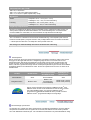 72
72
-
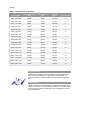 73
73
-
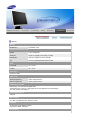 74
74
-
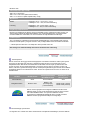 75
75
-
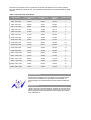 76
76
-
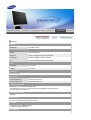 77
77
-
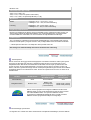 78
78
-
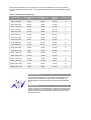 79
79
-
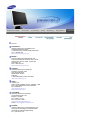 80
80
-
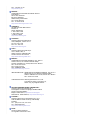 81
81
-
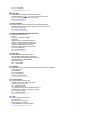 82
82
-
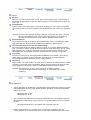 83
83
-
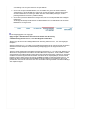 84
84
Samsung 720B Bruksanvisning
- Kategori
- TV-apparater
- Typ
- Bruksanvisning